1、打开素材,新建一个填充图层,RGB数值我选到的是 R:174 G:157 B:129;然后,正片叠底

2、复制上一层的正片叠底,然后改为滤色,把照片的明度提高,特别是把暗部区域层次提高,让照片暗部达到中性灰以下,这个图层的透明度为40%。而且我们可以就在这个层上面做到纹理效果
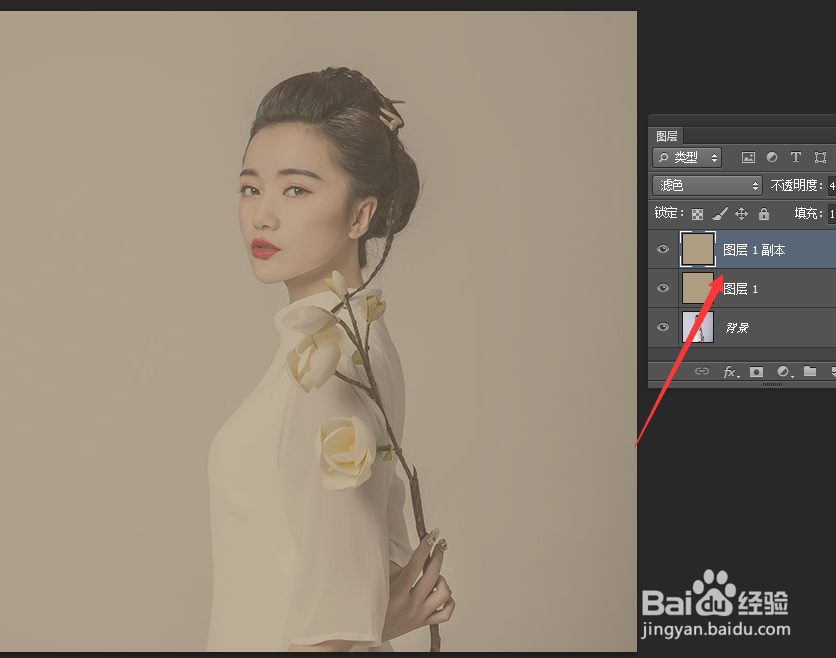
3、混合选项,然后在斜面和浮雕选项里面找到纹理,然后选择一个纹理效果,通过缩小和深度来调整纹理在照片里出现的感觉。
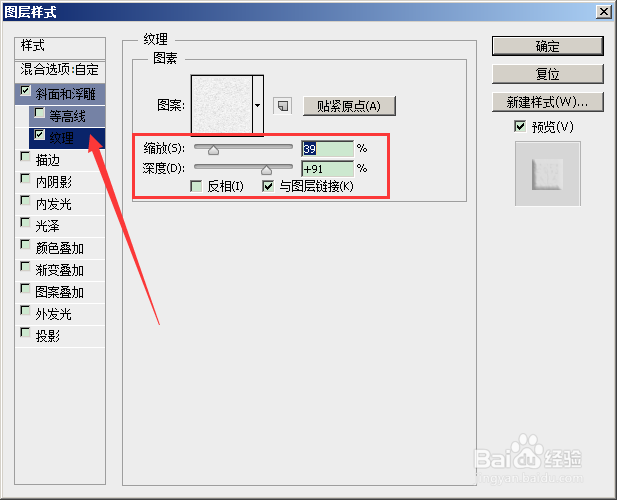
4、新增可选颜色,我们不动它,直接把混合模式改为柔光。就能得到此图的效果。
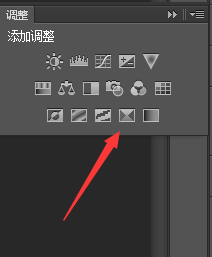
5、最终得到我们想要的效果如下图

